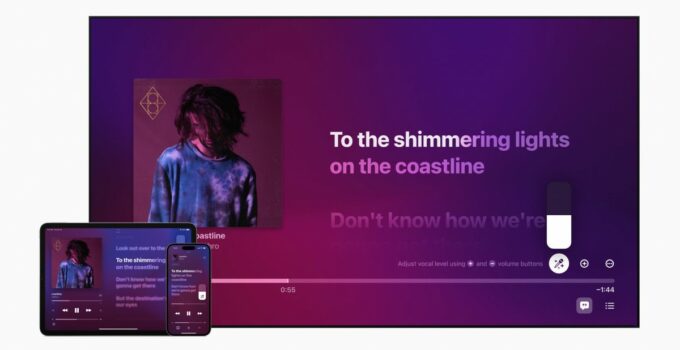Langkah-langkah Instal Aplikasi Youtube di Android
Siapa sih yang tak kenal Youtube? Platform video sharing yang satu ini menjadi salah satu aplikasi paling populer di dunia. Hampir semua orang pasti pernah menyaksikan video di Youtube, mulai dari musik, film, hingga video tutorial. Untuk bisa menikmati berbagai konten menarik yang tersedia di Youtube, tentunya Anda perlu memasang aplikasi Youtube di smartphone Anda. Pada artikel kali ini, akan dibahas langkah-langkah instalasi aplikasi Youtube di Android.
Step 1: Buka Google Play Store di smartphone Anda. Pastikan perangkat Android Anda terhubung ke internet agar bisa mengunduh aplikasi Youtube. Jika tidak terhubung ke internet, pastikan Anda terhubung ke jaringan wifi atau paket data terlebih dahulu.
Step 2: Setelah Google Play Store terbuka, masuk ke kolom pencarian dengan mengetik “Youtube” di kolom pencarian. Setelah itu, cukup klik tombol cari dan tunggu beberapa saat hingga aplikasi Youtube muncul di hasil pencarian.
Step 3: Klik pada aplikasi Youtube yang muncul di hasil pencarian, lalu klik tombol “Unduh” untuk mulai mengunduh aplikasi Youtube di smartphone Anda. Pastikan jaringan internet Anda stabil agar proses unduh tidak terganggu. Ukuran file instalasi aplikasi ini cukup besar, sehingga pastikan Anda memiliki memori yang cukup. Pada umumnya, sekitar 30-40 MB.
Step 4: Setelah proses unduh selesai, klik tombol “pasang” untuk memulai instalasi aplikasi Youtube di smartphone Anda. Tunggu hingga proses instalasi selesai. Biasanya, proses instalasi tidak memakan waktu yang lama.
Step 5: Setelah proses instalasi selesai, buka aplikasi Youtube Anda dan mulai menikmati konten yang tersedia. Pastikan Anda memiliki akun Google terlebih dahulu untuk bisa masuk ke aplikasi Youtube. Jika belum memiliki akun Google, buatlah akun terlebih dahulu di situs resmi Google.
Instalasi aplikasi Youtube di smartphone Android sangatlah mudah. Dengan mengikuti langkah-langkah di atas, kita bisa dengan mudah menikmati berbagai konten menarik yang tersedia di Youtube. Semoga artikel ini bermanfaat bagi para pengguna Android yang ingin menginstal aplikasi Youtube di smartphone mereka.
Instalasi dan Penggunaan Aplikasi Youtube di iOS
Jika kamu memiliki perangkat iOS, kamu bisa dengan mudah menginstal aplikasi YouTube dari App Store. Berikut panduan yang bisa kamu ikuti:
1. Buka App Store
Pertama, buka App Store di perangkat iOSmu.
2. Cari Aplikasi
Selanjutnya, kamu bisa mencari aplikasi YouTube. Ketik “YouTube” pada bagian pencarian dan klik tombol enter. Setelah itu, Aplikasi YouTube akan muncul pada hasil pencarian. Klik tombol install untuk melakukan instalasi aplikasi.
3. Tunggu Instalasi
Tunggu beberapa saat hingga instalasi selesai. Waktu yang dibutuhkan untuk instalasi ini tergantung pada kecepatan internet dan ukuran file yang perlu diunduh.
4. Buka Aplikasi
Setelah selesai menginstal, kamu bisa membuka aplikasi Youtube dengan menekan ikon yang sudah terpasang di layar utama perangkat iOS kamu.
5. Masuk dengan Akun Google
Jika kamu sudah memiliki akun Google (akun Gmail), kamu bisa langsung masuk ke Aplikasi YouTube menggunakan akun tersebut. Tapi, jika kamu belum memiliki akun Google, kamu bisa membuat akun terlebih dahulu melalui situs Google.
Cara Menggunakan Aplikasi YouTube di iOS
Setelah aplikasi berhasil diinstal, kamu bisa langsung menggunakan fitur-fitur yang disediakan oleh aplikasi YouTube. Berikut cara menggunakan aplikasi YouTube di perangkat iOS:
1. Mencari Video
Tampilan awal dari aplikasi YouTube langsung menampilkan konten video populer. Namun, jika kamu ingin mencari video tertentu, kamu bisa menekan tombol search pada bagian bawah layar. Kemudian ketik keyword yang ingin kamu cari.
2. Menonton Video
Setelah menemukan video yang kamu inginkan, kamu bisa menontonnya dengan menekan thumbnail video tersebut. Video akan diputar secara otomatis. Kamu bisa mengubah orientasi layar dari vertikal ke horizontal agar dapat menikmati tampilan video lebih lebar.
3. Membagikan Video
Jika kamu ingin membagikan video dengan teman-teman, kamu bisa menekan tombol share pada bagian bawah video. Selanjutnya, kamu bisa memilih opsi ‘Copy Link’ untuk menyalin link video ke clipboard dan membagikannya melalui pesan atau media sosial.
4. Membuat Playlist
Jika kamu ingin menyimpan beberapa video dalam waktu yang bersamaan, kamu bisa membuat playlist dengan menekan tombol ‘+’ yang terdapat pada video yang ingin kamu simpan. Setelah itu, kamu bisa memilih playlist yang ingin kamu tambahkan.
5. Menyetel Kualitas Video
Secara default, aplikasi YouTube menampilkan video dengan kualitas standar atau lebih rendah jika koneksi internet yang kamu gunakan buruk. Namun, jika kamu ingin menyetel kualitas video menjadi lebih baik, kamu bisa menekan tombol gear pada bagian bawah video. Kemudian pilih opsi ‘Quality’ untuk menentukan kualitas video.
6. Memutar Video di Layar Lain
Salah satu fitur yang menarik dari aplikasi YouTube di iOS adalah adanya opsi untuk memutar video di layar lain. Kamu bisa menekan tombol AirPlay pada bagian bawah video dan memilih perangkat yang ingin kamu gunakan sebagai media pemutaran.
Itulah cara instalasi dan penggunaan aplikasi YouTube di perangkat iOS. Jangan lupa untuk memperbarui aplikasi secara teratur agar bisa mendapatkan fitur-fitur baru dan perbaikan bug.
Cara Menambahkan Aplikasi Youtube ke Desktop atau Home Screen
YouTube adalah platform video terbesar di dunia, yang memungkinkan pengguna untuk menonton dan mengunggah video secara online. Seiring dengan perkembangan teknologi yang semakin pesat, kini Anda bisa mengakses YouTube tidak hanya melalui browser, melainkan melalui aplikasi YouTube yang tersedia di berbagai platform, termasuk di desktop. Di artikel ini, kita akan membahas cara menambahkan aplikasi YouTube ke desktop atau home screen pada perangkat mobile dengan dua metode yang berbeda.
Metode 1: Menambahkan Aplikasi YouTube ke Desktop dengan Browser Chrome
Metode pertama untuk menambahkan aplikasi YouTube ke desktop adalah dengan menggunakan browser Chrome. Pastikan Anda telah menginstal browser ini, dan ikuti langkah-langkah berikut:
- Buka browser Chrome
- Kunjungi situs YouTube
- Klik pada menu Settings yang terletak di pojok kanan atas, kemudian klik More tools > Create shortcut
- Beri nama pada shortcut yang akan Anda buat. Anda juga bisa memilih untuk menampilkan shortcut pada desktop atau pada taskbar Anda
- Klik Create untuk menambahkan shortcut ke desktop Anda
Dengan menambahkan aplikasi YouTube ke desktop dengan cara ini, Anda bisa langsung mengakses YouTube dengan lebih mudah dan cepat, tanpa perlu membuka browser terlebih dahulu.
Metode 2: Menambahkan Aplikasi YouTube ke Home Screen Perangkat Mobile
Jika Anda lebih sering menggunakan YouTube di perangkat mobile, ada cara lain yang lebih cepat untuk mengaksesnya, yaitu dengan menambahkan aplikasi YouTube ke home screen. Ini adalah cara yang sangat berguna jika Anda sering menggunakan YouTube dan ingin mencarinya dengan cepat.
Setiap perangkat memiliki caranya masing-masing untuk menambahkan aplikasi ke home screen, namun secara umum, langkah-langkahnya hampir sama. Berikut ini adalah cara menambahkan aplikasi YouTube ke home screen untuk beberapa perangkat mobile:
1. Android
- Buka aplikasi Chrome
- Kunjungi situs YouTube
- Tekan tiga titik vertikal di pojok kanan atas Chrome, kemudian klik “Add to Home screen”
- Beri nama pada shortcut, kemudian klik “Add”
- Aplikasi YouTube sekarang sudah ditambahkan ke home screen
2. iPhone dan iPad
- Buka aplikasi Safari
- Kunjungi situs YouTube
- Klik tombol bagikan (share icon) yang terletak di bawah layar
- Pilih opsi “Tambahkan ke layar utama” (Add to Home Screen)
- Beri nama pada shortcut, kemudian klik “Add”
- Aplikasi YouTube sudah ditambahkan ke home screen
3. Windows 10
- Buka aplikasi Edge
- Kunjungi situs YouTube
- Klik tombol tiga titik horizontal (ellipsis) yang terletak di pojok kanan atas
- Klik opsi “Pin this page to Start”
- Aplikasi YouTube sudah ditambahkan ke home screen Windows 10 Anda
Dengan menambahkan aplikasi YouTube ke home screen Anda, Anda bisa mengaksesnya dengan lebih cepat dan mudah, tanpa perlu membuka browser terlebih dahulu. Selain itu, Anda juga bisa menjalankan aplikasi YouTube dengan lebih lancar dan mudah, tanpa perlu khawatir dengan iklan yang mengganggu karena YouTube biasanya memasang iklan saat diakses melalui browser.
Kini Anda sudah tahu cara menambahkan aplikasi YouTube ke desktop atau home screen perangkat mobile Anda. Terlepas dari metode yang Anda gunakan, pastikan Anda memiliki koneksi internet yang stabil dan cepat untuk mengakses aplikasi YouTube dengan optimal.
Membuka Aplikasi Youtube untuk Pertama Kali: Cara Set Up Akun
Jika Anda ingin menggunakan aplikasi YouTube untuk menonton video yang disajikan di platform tersebut, maka pertama-tama Anda harus mengunduh aplikasi YouTube tersebut. Aplikasi ini dapat diunduh di Google Play Store atau App Store. Setelah aplikasi diunduh dan diinstal di perangkat yang Anda gunakan, langkah berikutnya adalah melakukan set up akun. Berikut adalah langkah-langkah untuk membuka aplikasi YouTube untuk pertama kali dan cara setting up akun Anda:
1. Buka Aplikasi YouTube
Pertama-tama, buka aplikasi YouTube di perangkat yang Anda gunakan. Setelah aplikasi terbuka, akan muncul berbagai video rekomendasi yang bisa Anda tonton dan judul-judul dari video populer. Namun, untuk dapat menikmati konten di aplikasi YouTube dengan bebas, Anda harus memiliki akun.
2. Klik “Sign In”
Setelah membuka aplikasi YouTube, klik pada menu “Sign In” atau tombol “Masuk” yang biasanya terletak di sudut kanan atas halaman aplikasi. Setelah klik, akan muncul layar berikutnya untuk melakukan sign in atau login.
3. Pilih Email Anda atau Buat Akun Baru
Pilih opsi untuk login jika Anda sudah memiliki akun YouTube, atau ‘Create Account’ jika Anda belum memiliki akun. Jika Anda memiliki akun Gmail, Anda sebenarnya sudah memiliki akun YouTube. Namun, jika Anda belum memiliki akun Google saat ini, maka Anda harus membuat akun Google terlebih dahulu.
4. Isi Data Diri dan Verifikasi Akun
Jika Anda memilih untuk “Buat Akun Baru”, isilah data diri seperti nama lengkap dan alamat email. Perlu diingat bahwa data yang anda masukan harus sesuai dengan data diri yang sah, hindari memasukkan data yang salah ataupun data yang sifatnya pribadi. Setelah memasukkan data diri, Anda akan diminta untuk memverifikasi nomor telepon. Setelah nomor telepon Anda diverifikasi, Anda sudah bisa menggunakan akun Google untuk login di YouTube dan menikmati konten video di aplikasi tersebut.
5. Menemukan Konten yang Anda Sukai
Setelah akun selesai setting up atau di set-up dengan sukses, saatnya Anda dapat menikmati video yang diinginkan di aplikasi YouTube tersebut. Ada banyak video yang tersedia sesuai dengan preferensi Anda. Anda dapat menggunakan fungsi pencarian YouTube untuk menemukan video yang ingin Anda tonton atau mengeksplorasi berbagai saluran yang tersedia di aplikasi tersebut. Dengan berlangganan pada saluran yang menarik minat Anda, Anda dapat membangun konten custom yang relevan dan Anda dapat menikmati video yang sesuai dengan pilihan Anda. Pastikan untuk memilih video yang ingin ditonton sesuai dengan kepentingan dan hiburan Anda sehingga Anda mendapatkan pengalaman yang menyenangkan ketika menggunakan aplikasi YouTube.
Fitur Terbaru di Aplikasi Youtube
Setiap perangkat lunak, termasuk aplikasi Youtube, pasti memperbarui fitur-fiturnya guna meningkatkan kualitas dan memberikan pengalaman baru pada pengguna. Berikut adalah beberapa fitur terbaru yang akan membantumu agar lebih nyaman dan mudah dalam menggunakan aplikasi Youtube.
1. Picture-in-Picture Mode
Fitur Picture-in-Picture Mode memungkinkan pengguna untuk menonton video Youtube dalam mode mini saat melakukan multitasking di aplikasi lain. Kamu dapat dengan mudah menjelajahi media sosial lainnya sambil tetap menonton video Youtube di sudut kecil aplikasi.
2. Dark Mode
Fitur Dark Mode pada aplikasi Youtube memberikan tampilan yang lebih nyaman bagi pengguna ketika menonton video di malam hari atau dalam keadaan minim penerangan. Dengan Dark Mode, pengguna dapat menavigasi aplikasi dengan mudah tanpa merusak mata karena pencahayaan yang terlalu terang.
3. Konten Spesialis
Fitur Konten Spesialis memungkinkan pengguna untuk lebih mengenal konten yang spesifik bagi kebutuhan mereka. Pengguna dapat berlangganan saluran yang memenuhi selera atau hobi mereka, bahkan menemukan saluran baru berdasarkan preferensi mereka.
4. Auto-play pada video berikutnya
Fitur Auto-play di aplikasi Youtube akan secara otomatis memutar video berikutnya setelah video yang sedang ditonton di akhir, sehingga pengguna akan terus merasa nyaman menonton tayangan berikutnya tanpa perlu mencari video baru untuk ditonton.
5. Speed control pada video
Fitur ini memungkinkan pengguna untuk mengatur kecepatan putar suatu video, mulai dari 0,25 kecepatan hingga 2 kali lipat kecepatan awal. Fitur ini dapat berguna bagi pengguna untuk keperluan belajar atau mengambil waktu yang cukup singkat untuk menonton video tanpa terganggu oleh konten lainnya.
Perbaikan Bug di Aplikasi Youtube
Terkadang suatu aplikasi masih mengalami beberapa kesalahan atau bug dalam pengoperasiannya, tak terkecuali aplikasi Youtube. Berikut adalah beberapa perbaikan bug terbaru yang akan membantumu dalam menyaksikan video.
1. Perbaikan Masalah Kualitas Video
Terkadang pengguna aplikasi Youtube mengalami masalah terkait kualitas video yang buruk. Namun, sekarang, masalah tersebut dapat diatasi dengan adanya perubahan yang lebih baik dalam kompresi video dan audio. Dalam pengujian, para pengembang memperoleh hasil lebih baik pada frekuensi bitrate yang rendah dengan mengatasi masalah dalam memutar video dengan kualitas rendah.
2. Perbaikan Masalah Aplikasi Tidak Dapat Dibuka
Selain masalah kualitas video, pengguna aplikasi Youtube kadang-kadang mengalami kesulitan dalam membuka aplikasi mereka. Namun, perbaikan bug ini telah memperbaiki kesalahan aplikasi tidak bisa dibuka dengan memberikan dukungan yang lebih baik untuk sistem operasi yang berbeda seperti iOS atau Android.
3. Perbaikan Masalah Tidak Dapat Diputar
Bug lain yang mungkin dihadapi pengguna adalah ketika video tidak dapat diputar. Perbaikan bug ini dapat memberikan solusi dalam memperbaiki kesalahan buffering atau mengalami kesulitan dalam memutar video online.
Tidak diragukan lagi, setiap aplikasi selalu berusaha untuk meningkatkan fitur mereka dan memperbaiki bug yang ada, dan aplikasi Youtube tidak terkecuali. Pengguna dapat menikmati fitur-fitur terbaru dan lebih stabil dalam menggunakan aplikasi, serta menikmati video berkualitas tinggi dengan lebih nyaman.